
ハードウェアウォレットを初期設定したから、以前購入したNFTを移しさせたいんですけど、どうすればいいでしょうか?
そうですね、購入したハードウェアを活用していきましょう。転送手順を説明します。

この記事では、OpenSeaで購入したNFTを、初期セットアップしたLedger Nano S Plusに転送する手順を説明します。NFTの世界に足を踏み入れたばかりのあなたが、OpenSeaで初めてNFTを購入した後、次に考えるべきはその貴重な資産をどう安全に保管するかです。ハードウェアウォレット、特にLedgerへの転送は、セキュリティを高める最適な手段です。しかし、初心者にとっては少し複雑に感じられるかもしれません。本記事では、LedgerへのNFT転送をシンプルな3ステップで解説します。安全なデジタル資産管理への一歩を踏み出しましょう。
転送の3ステップ

準備の注意事項として、NFTを購入した時の通貨のアカウントを準備することです。万が一、違う通貨のアカウントにNFTを送ってしまうと、取り戻すことはできないです。仮想通貨の世界で送金ミスをすると、誰も救えないのでとにかく注意して欲しいです。
銀行送金は間違えても、手数料を引かれて戻ってくる組戻しっていう仕組みがありますが、仮想通貨の世界にはないんですね。

ステップ(1/3)転送先のアドレスをコピー

そうです。だからアドレスは必ずコピー&ペーストで入力してください。
では、手順に進みましょう。
まずLedger Nano Plus S本体とスマホを、ケーブルでつないで、PINコードを入力してください。


スマホから「Ledger Live」を起動して、アカウントを開いてください。
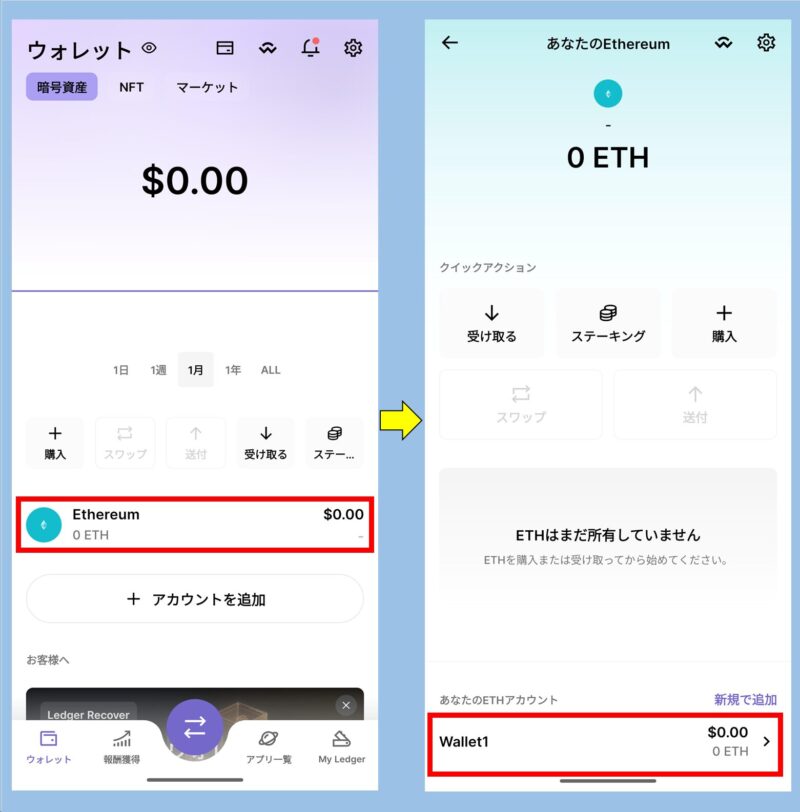

右の画面で、「認証せずにアドレスを提示」すれば、本体と接続をしなくても、前回セットアップした時の情報で、Ledger本体のアドレスが表示はされます。ただし万万が一、スマホの不具合等で前回の情報が変わってしまったとき、NFTを失うことになるので、ここでは認証しておくことを推奨します。
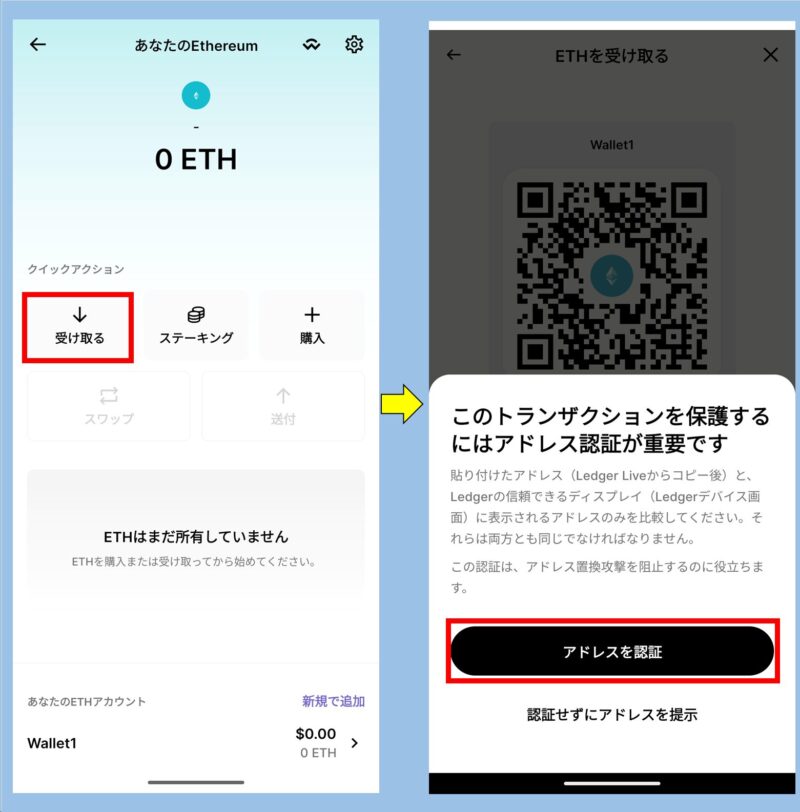
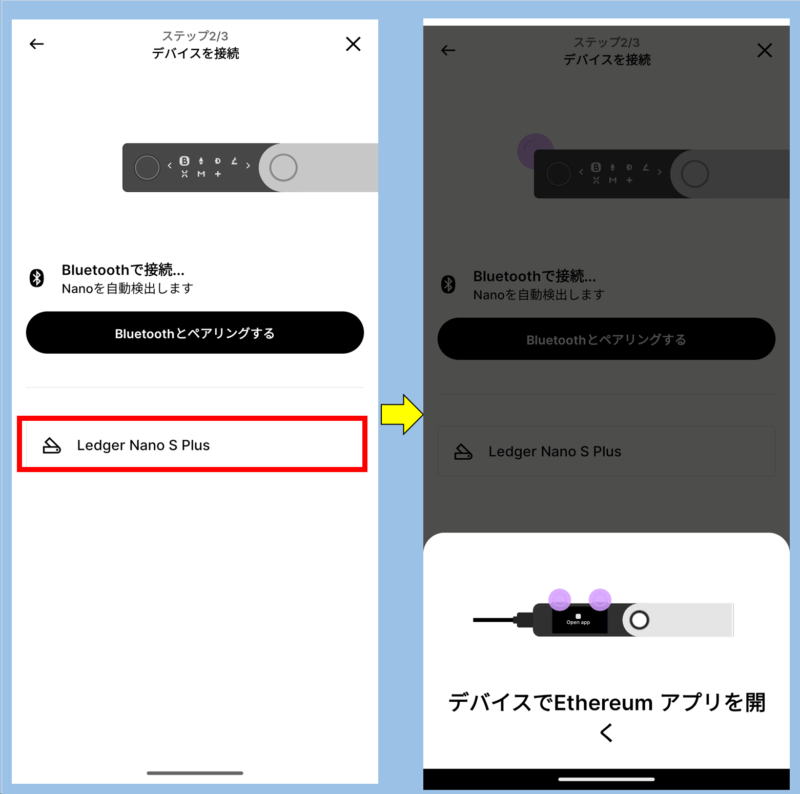


スマホに表示されているアドレスと、本体に表示されているアドレスを見比べてください。
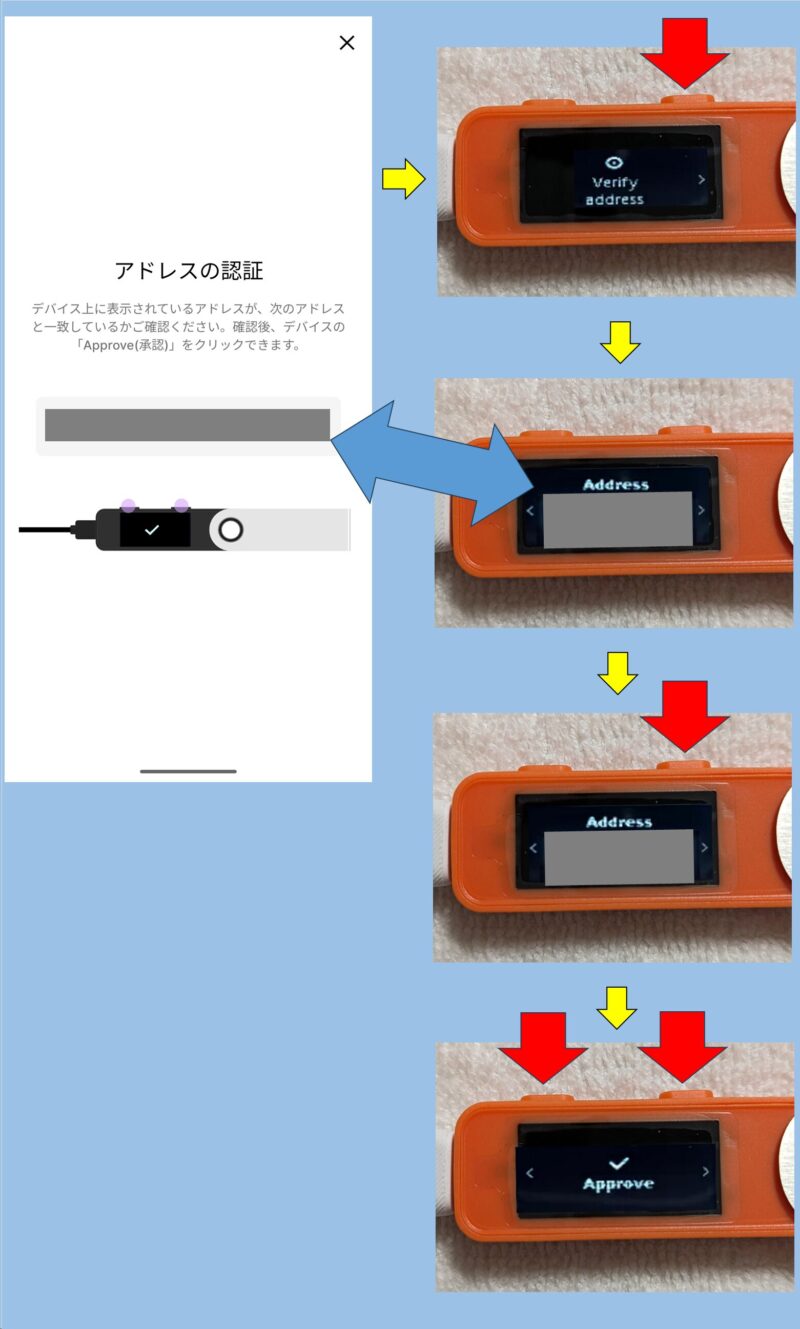

この画面で、Wallet1のアドレスをコピーしてください。
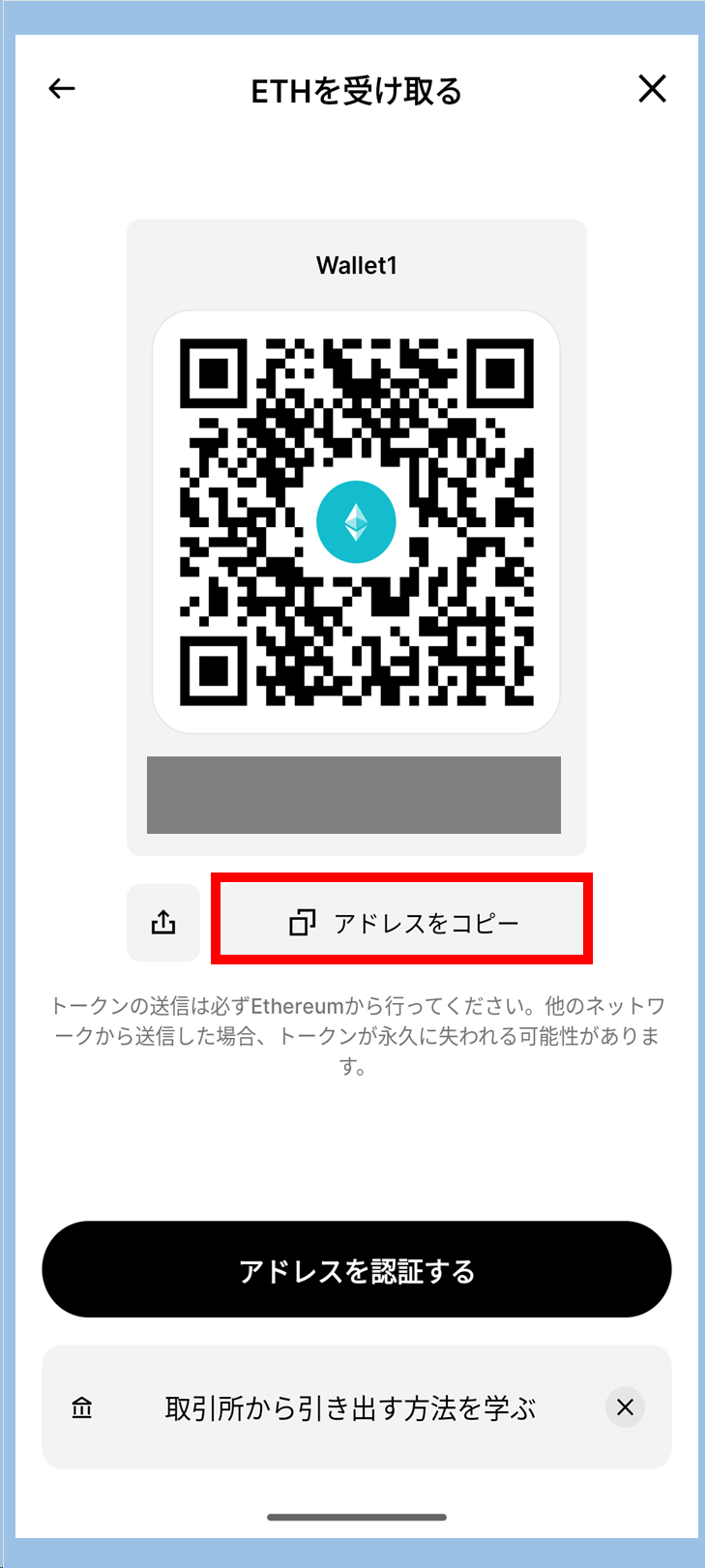
ステップ(2/3)転送元(OpenSea)で転送するNFTを特定

コピーが終わったら、NFTを購入したOpenSeaのサイトに移ってください。
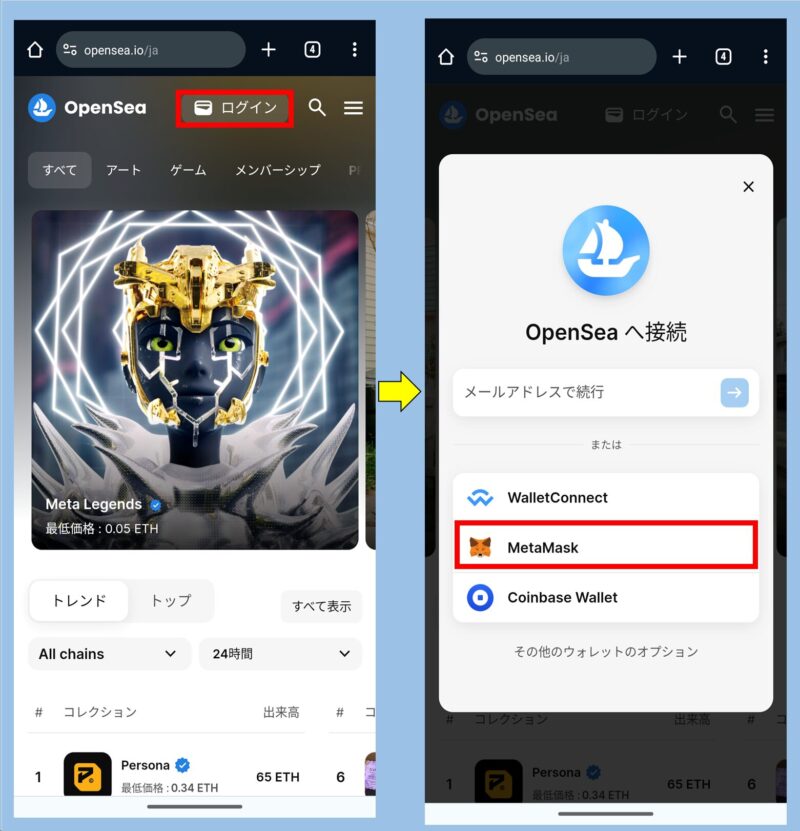
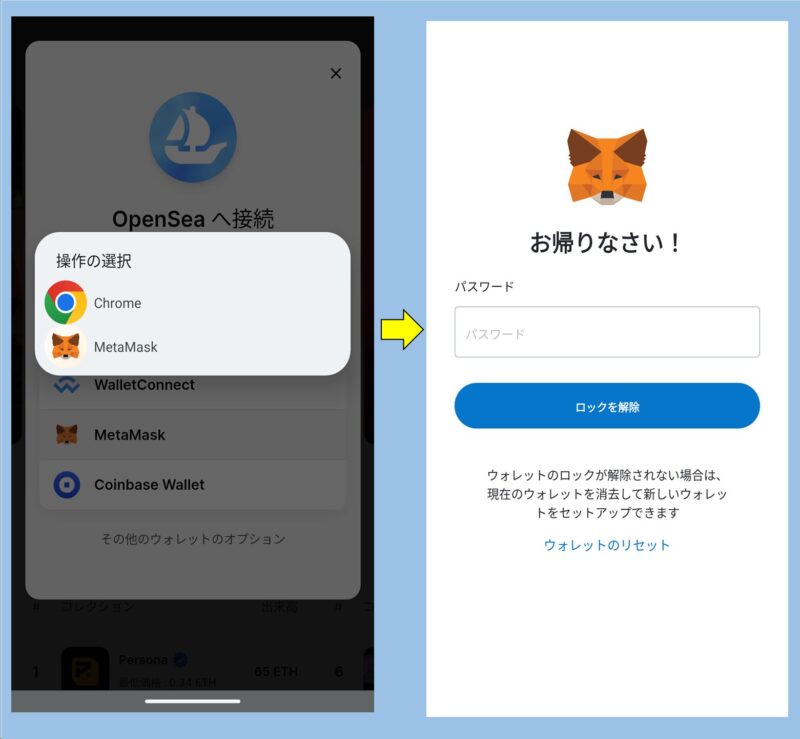
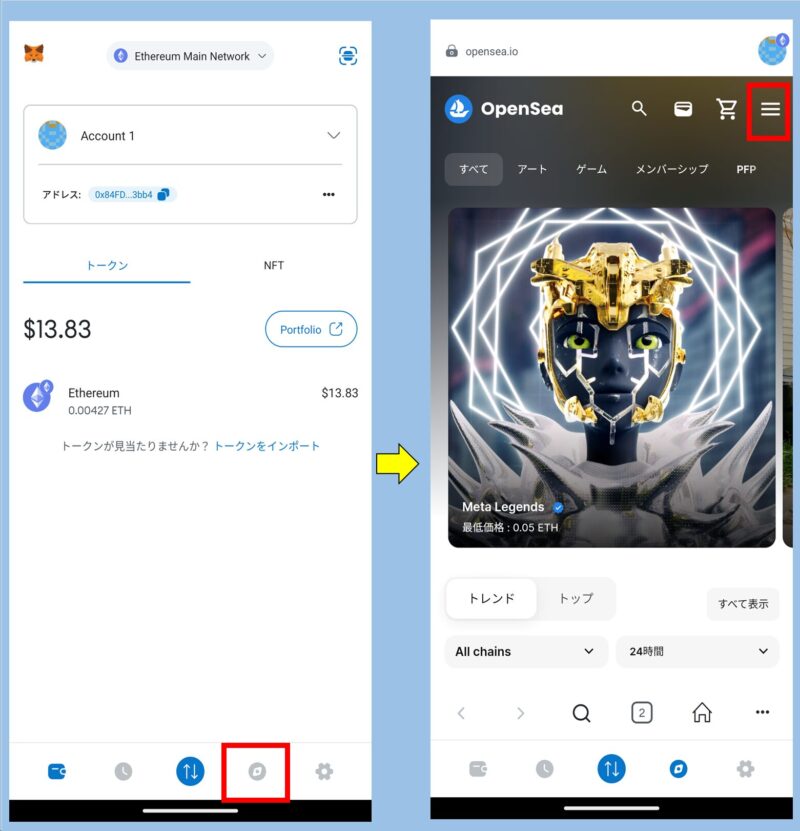
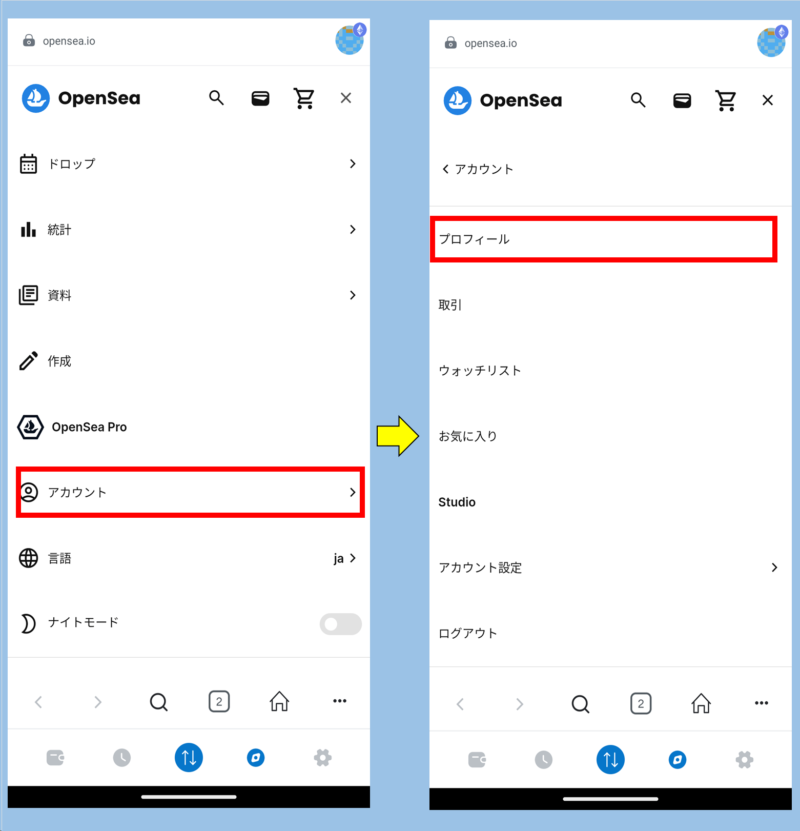

アカウントのプロフィールから、移動したいNFTを選択し、右上の→ボタンをタップしてください。
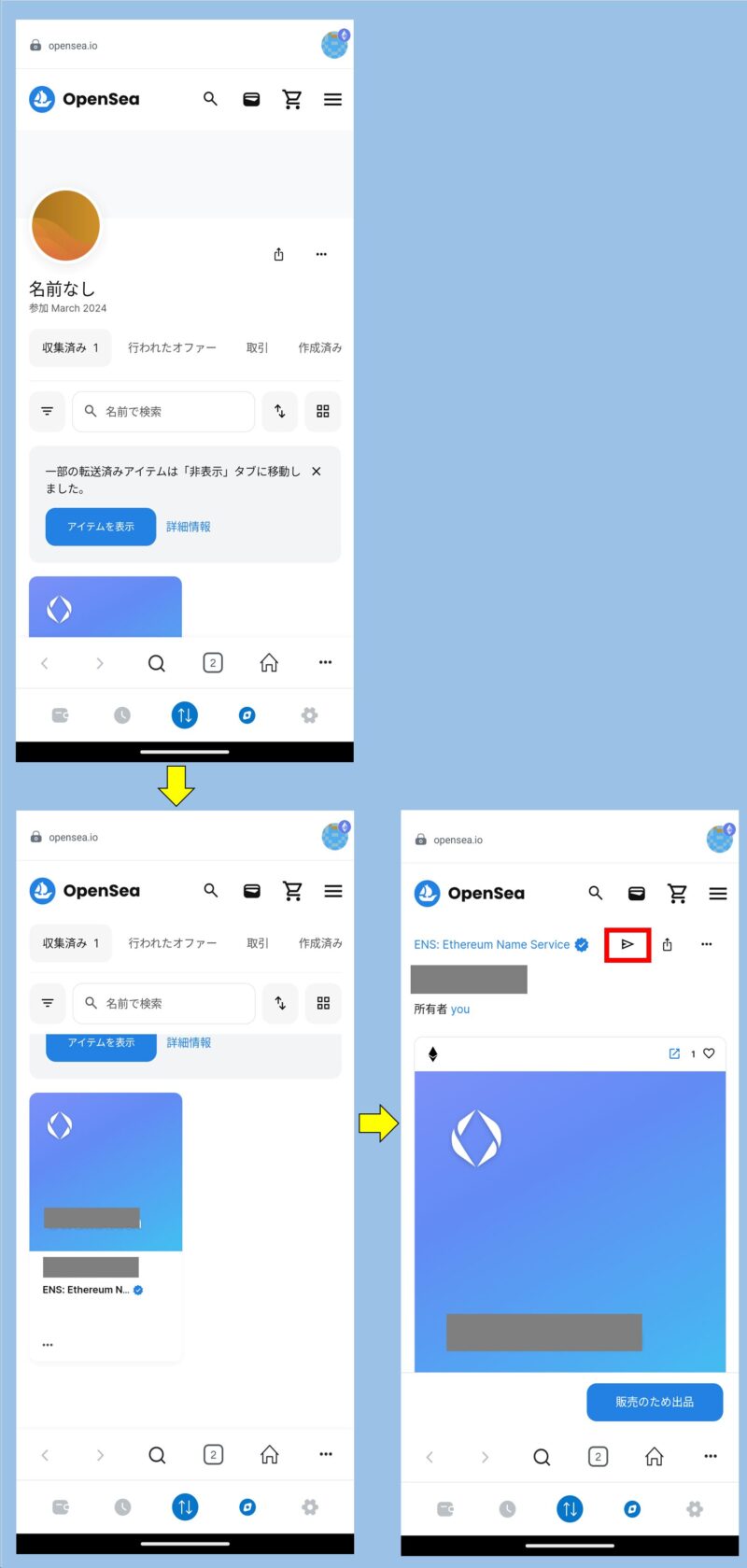
ステップ(3/3)転送実施

赤い矢印のところ、コピーした「Wallet1」のアドレスをペーストしてください。その後、ガス代を確認して確定してください。
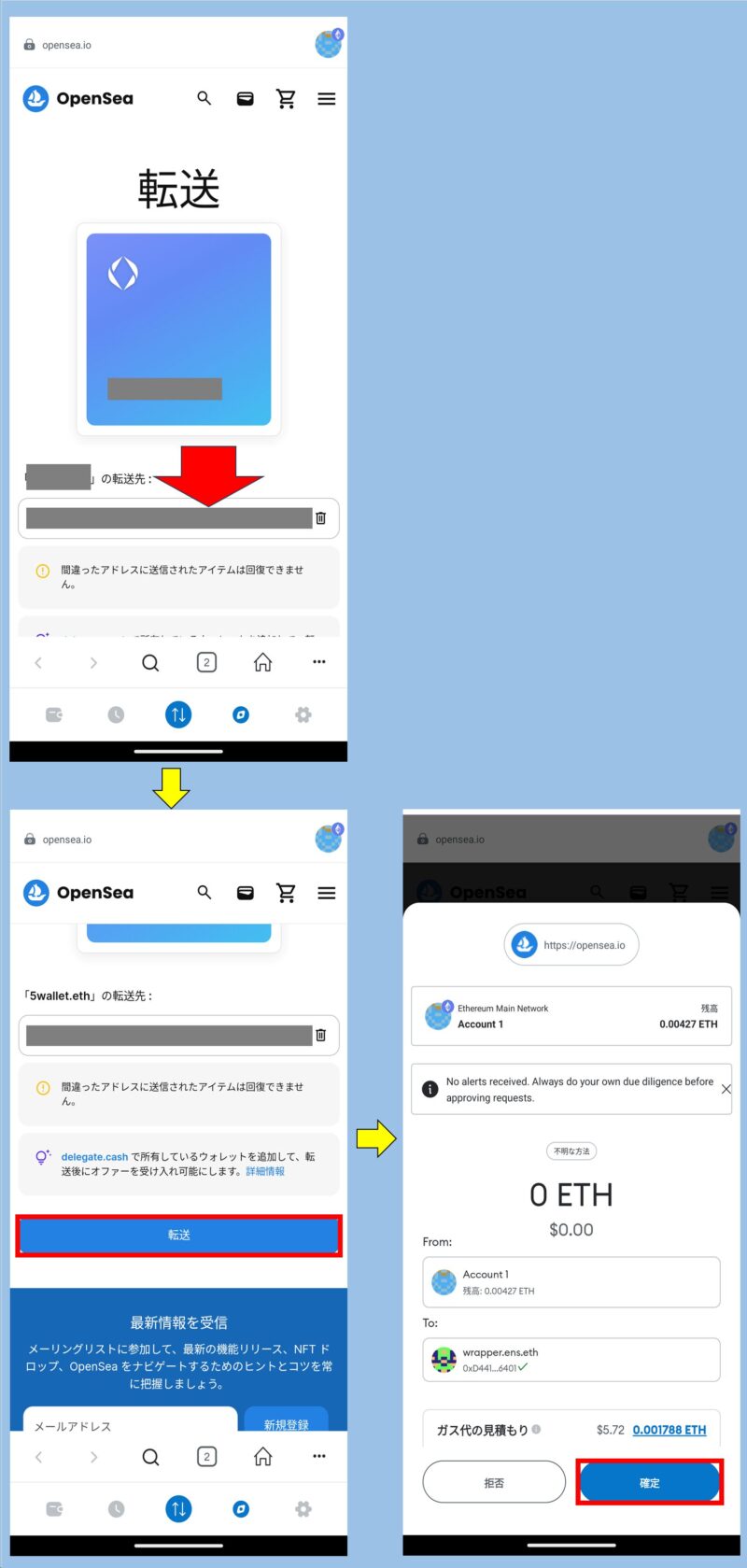

右の画面が出たら、転送成功になります。
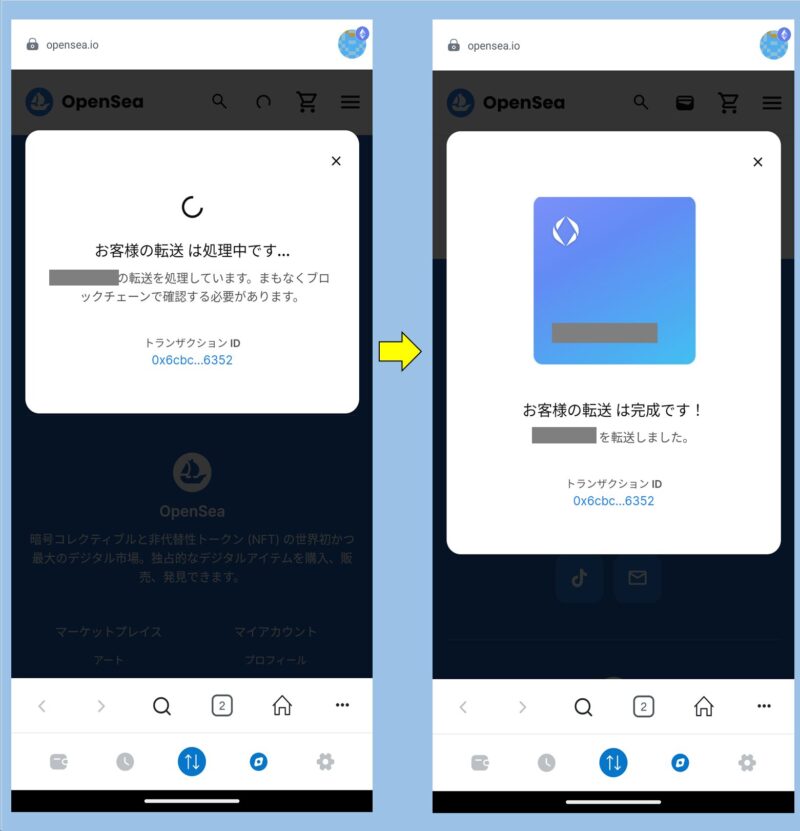

Ledger Liveの画面から、NFTが来ていることが確認できます。
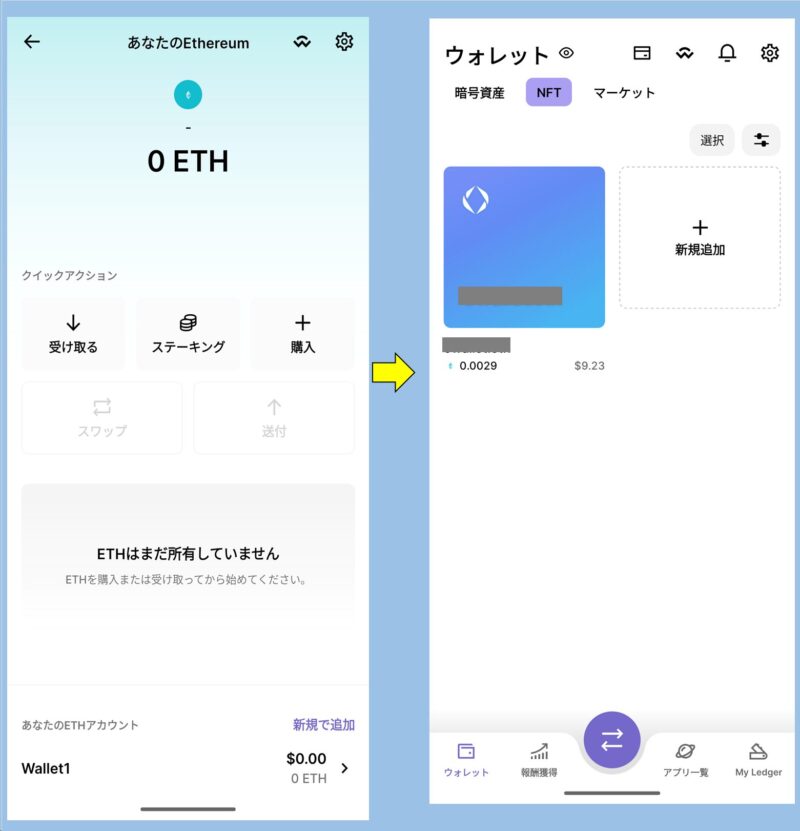
まとめ
今回、OpenSeaで購入したNFTをLedgerウォレットに安全に転送する方法を詳しく説明しました。転送先アドレスの確認からNFTの選択、そして転送実施に至るまで、このシンプルな3ステップで、あなたの貴重なアセットを守ることができます。NFTの保管に関する不安を解消し、安心してコレクションを楽しむための一歩を踏み出しましょう。これからも、安全なNFT管理のために、この知識を活用してください。

